
Michael Cain
0
2119
349
Vi i članovi vaše obitelji vjerojatno imate odvojene iTunes račune za kupnju aplikacija i glazbe, ali nema razloga da iste isplate više puta plaćate.
Apple je svoju značajku Family Sharing predstavio prošle godine s iOS-om 8. iOS 8 je ovdje: 10 razloga da ga odmah instalirate i iOS 8 je ovdje: 10 razloga za instaliranje odmah Ako imate iPhone, iPad ili iPod Touch, Želim je nadograditi na iOS 8 što je prije moguće. Evo zašto. Ključna značajka omogućuje vam dijeljenje kupovina uključujući aplikacije i pjesme, pristup zajedničkom obiteljskom kalendaru, dijeljenje vaših lokacija i još mnogo toga.
Možete čak i odobravati ili odbijati zahtjeve za kupnjom od mlađih članova obitelji na pojedinačnoj osnovi. Zainteresiran? Evo kako to postaviti.
Što je dijeljenje obitelji?
Apple-ova značajka Family Sharing olakšava obiteljima do šest osoba dijeljenje kupljenih aplikacija, knjiga i pjesama. Obiteljsko dijeljenje djeluje u iTunes trgovini, iOS App Storeu i Mac App Storeu, tako da možete dijeliti sadržaj na svim svojim uređajima. Jedina je spoznaja da vaši iOS uređaji moraju pokretati najmanje iOS 8, a Mac prijenosna računala i računala trebaju pokrenuti OS X Yosemite (ili još bolje, nadogradnju na El Capitan OS X El Capitan je ovdje! Nadogradnja za jednostavniji Mac Experience OS X El Capitan je ovdje! Nadogradnja za glatko Mac iskustvo Mac OS X El Capitan suptilno je izdanje: njegove najveće promjene nisu vidljive - ali vjerojatno ćete ih primijetiti svejedno.).
S Family Sharingom ne morate dijeliti zaporke jedni s drugima, već morate koristiti jednu kreditnu karticu za sve uređaje, s mogućnošću odobravanja kupovina na uređajima svoje djece.
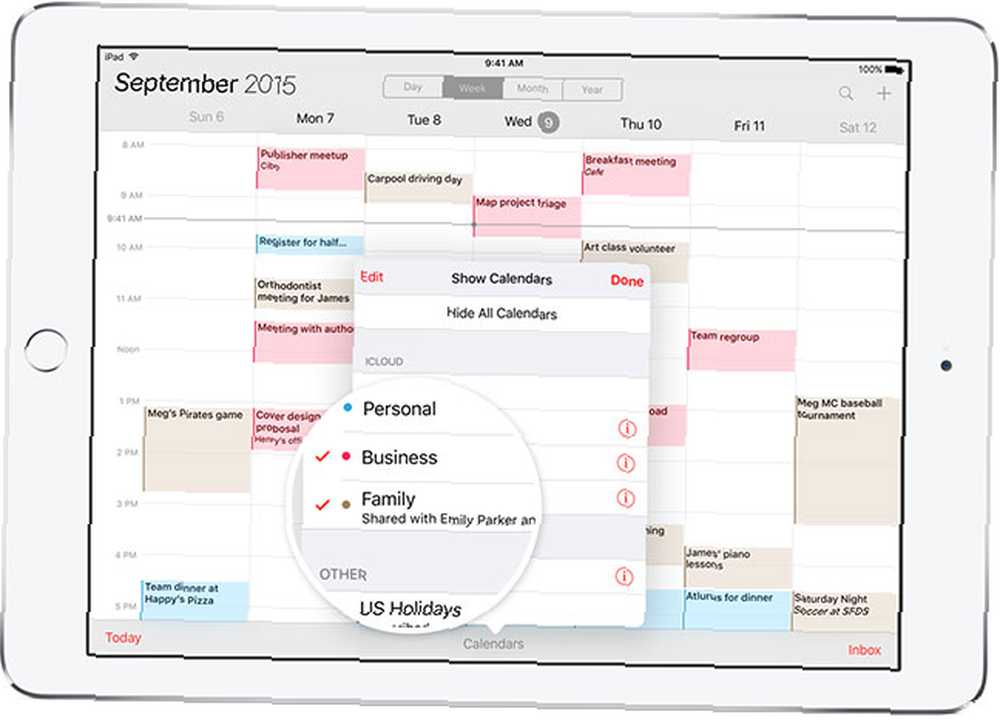
Iako se Family Sharing tehnički može proširiti na svakoga s Apple ID-om, morat ćete biti selektivni u to koga ćete dodati u svoj plan. Svi koji su dodani kupit će svoje aplikacije, pjesme i sve ostalo koristeći jednu kreditnu karticu koju koristi osoba koja postavlja plan obiteljskog dijeljenja. Obiteljsko dijeljenje također pruža drugim korisnicima pristup vašoj lokaciji i mogućnost brisanja uređaja.
Također postoje i druga ograničenja koja morate imati na umu pri postavljanju Obiteljskog dijeljenja. Možete se pridružiti samo jednoj obitelji istovremeno, a obiteljske grupe možete mijenjati samo jednom godišnje.
Kako to postaviti
Jedna osoba, poznata kao organizator, mora postaviti Obiteljsko dijeljenje, a zatim može u plan dodati još pet Apple ID-ova. Ta će osoba također biti odgovorna za isplate svih članova obitelji koristeći jednu platnu karticu. Svi ostali korisnici moraju prihvatiti poziv organizatora na svom iOS uređaju.
Na iOS uređaju:
Da biste dodali korisnike kao organizatora, idite na Postavke> iCloud> Postavljanje dijeljenja obitelji. Od tamo možete dodavati korisnike upisivanjem njihovih Apple ID-ova ili stvaranjem novih Apple računa za svoju djecu.
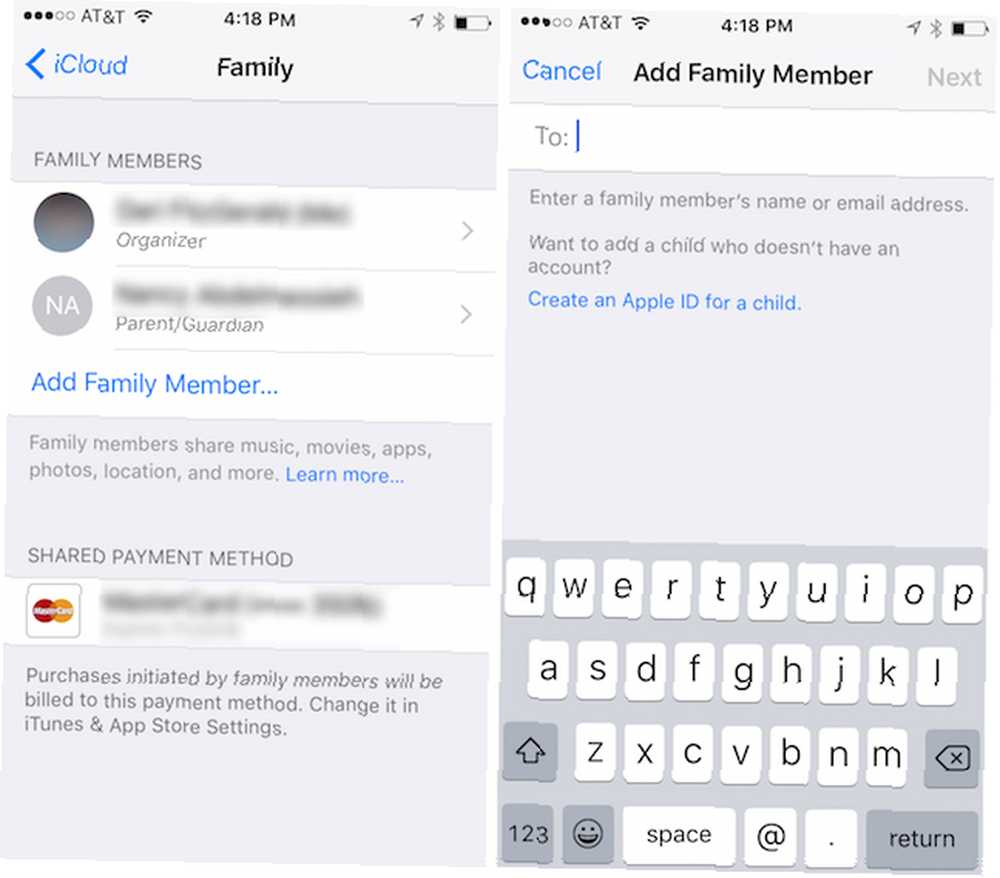
Na Macu:
Kao organizator idite na Postavke sustava> iCloud i kliknite na Postavljanje obitelji pored podataka vašeg računa u okviru koji se pojavi. Sada možete dodati članove pomoću Apple ID-ova ili stvoriti nove za mlade.
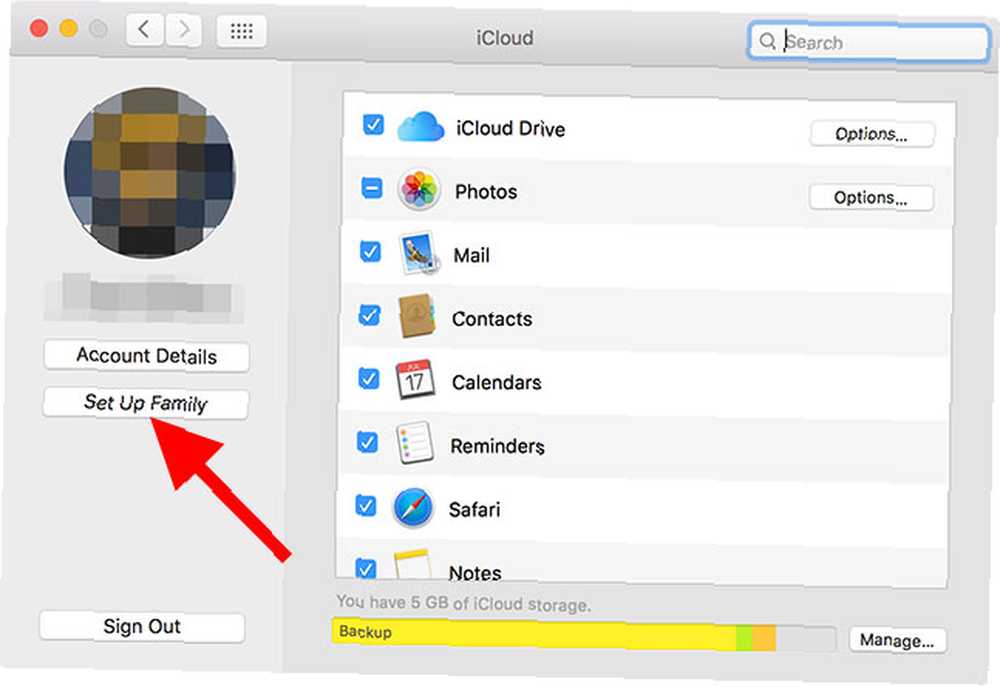
U Obiteljskom dijeljenju postoje četiri vrste računa. Organizator postavlja Obiteljsko dijeljenje i jedini je koji može dodati nove članove. Novi se članovi dodaju kao odrasli ili djeca. Organizator može dati drugim roditeljima ili starateljima status punoljetnih osoba, što znači da mogu odobriti kupnju na dječjim računima.
Računi za odrasle koji nisu skrbnici mogu kupiti sve što žele (naplaćuju se na toj jedinstvenoj kartici), ali ne mogu odobriti kupnju na dječjim računima. Konačno, podređeni računi mogu se stvoriti iz postavki Family Sharing. Uz ove vrste računa, sva preuzimanja i kupovine moraju biti odobreni od strane organizatora ili drugih matičnih računa i skrbnika.
Kako stvoriti podređene račune
Da biste postavili dječji račun, idite na Postavke> iCloud> Obitelj> Dodaj člana obitelji… i Umjesto da unesete adresu e-pošte, dodirnite Izradite Apple ID za dijete.
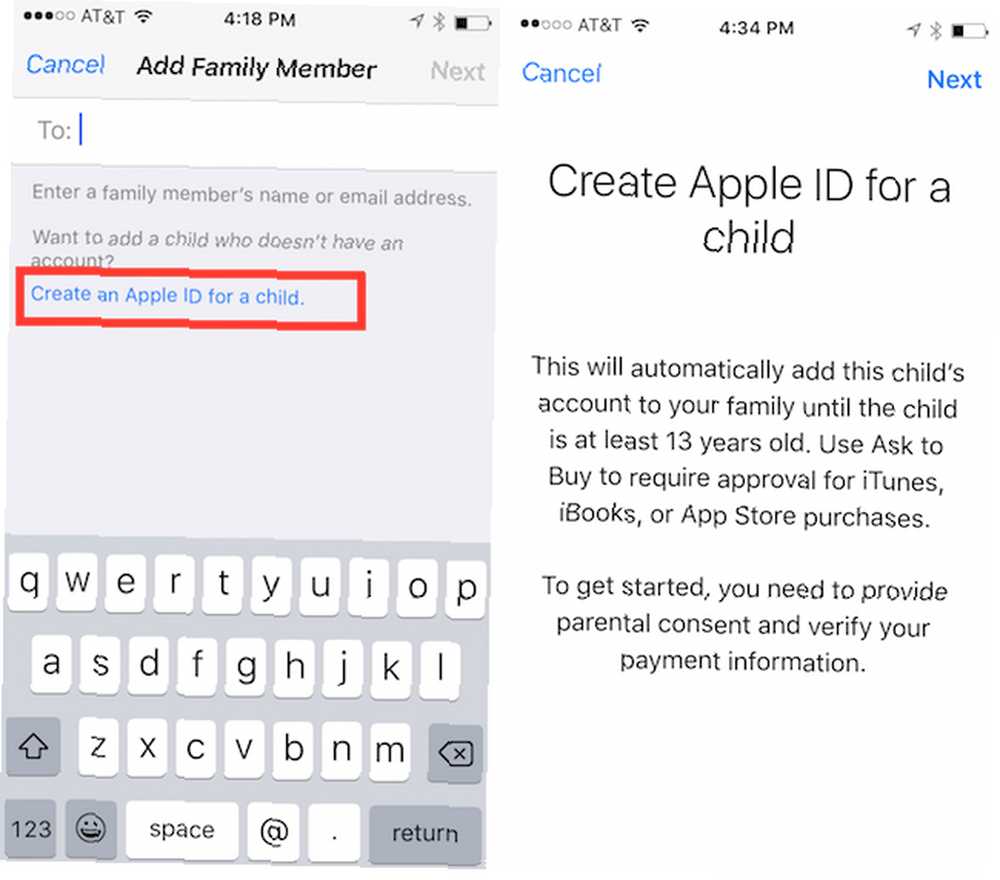
Prvo što ćete od vas tražiti je da uđete u rođendan djeteta. Taj će se rođendan koristiti za određivanje aplikacija i usluga kojima će imati pristup. Roditelji moraju pristati na otkrivanje privatnosti roditelja, a zatim unijeti sigurnosni kôd na kreditnu karticu koja je povezana s Apple računom.
Tada ćete unijeti ime djeteta i odabrati iCloud adresu e-pošte za njegov račun. Adresa e-pošte ne može se promijeniti nakon kreiranja računa. Unesite Apple ID lozinku, odaberite tri pitanja i odgovore za provjeru računa. E-adrese za potvrdu računa ići će na adresu e-pošte povezanu s Organizatorom. Sljedeći će korak biti utvrđivanje želite li odobriti sve kupnje na dječjem računu i želite li dijeliti lokaciju svog djeteta sa svim ljudima na planu Family Sharing..
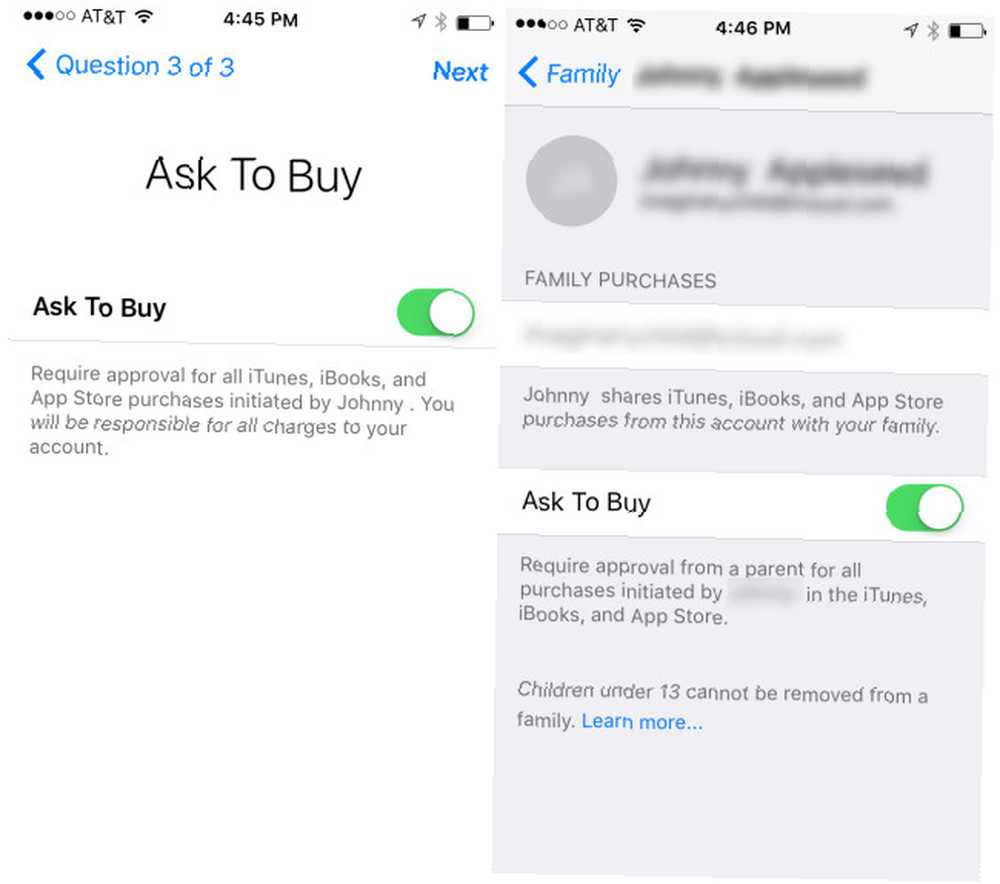
Djeca mlađa od 13 godina ne mogu se ukloniti s popisa Family Sharing, ali možete uključiti i isključiti značajku "Pitaj za kupnju"..
Što možete podijeliti?
Iako se većina kupovina može podijeliti s članovima vaše obitelji jednostavnim dodavanjem plana, postoji nekoliko stvari koje trebate upamtiti.
Aplikacije, knjige i pjesme
Nakon što postavite Family Sharing, aplikacije, knjige i pjesme dostupne su ostalim korisnicima u planu Family Sharing. Ovo uključuje prethodno kupljene predmete. Da biste pronašli ovaj sadržaj, idite na kupljen karticu trgovina iOS ili Mac aplikacija.
Na svojim mobilnim uređajima ili na radnoj površini, u iTunes ili Mac App Store, možete filtrirati kupljene stavke od strane pojedinih članova. Nisu sve aplikacije dostupne (kao što ćemo kasnije), tako da ako ih ne vidite na popisu, možda ćete ih morati ponovo platiti.
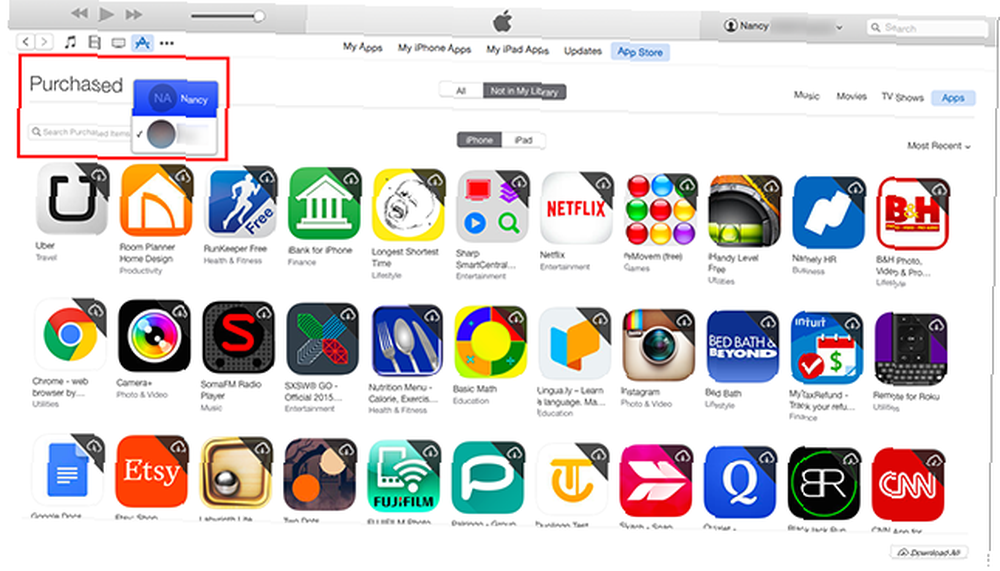
Također možete odlučiti zadržati određene kupnje skrivanjem pojedinih predmeta. Šest članova jednog obiteljskog plana dijeljenja također može dijeliti jednu pretplatu na Apple Music.
Kalendari i podsjetnici
Kad se postavi Family Sharing, također automatski postavlja obiteljski kalendar i popis podsjetnika za sve članove plana. Ovaj će se kalendar prikazati na popisu iCloud kalendara na vašim iOS uređajima i u aplikaciji Mac Calendar. Svi članovi mogu dodavati ili uređivati događaje u kalendaru.
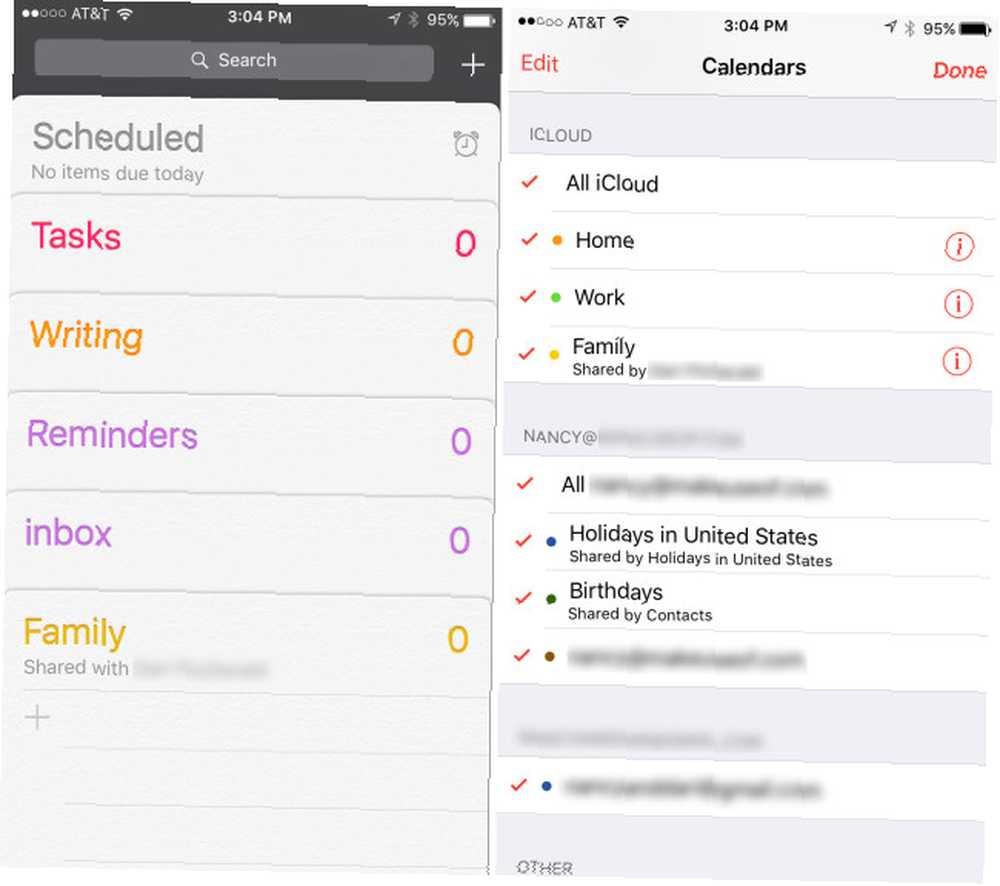
lokacije
Možete odabrati dijeljenje svoje lokacije (ili ne) kad je postavljeno Family Sharing. Zadano, kada je prvi put postavljeno Porodično dijeljenje, vašu će lokaciju dijeliti s članovima obitelji. Ako želite promijeniti ovu postavku, idite na Postavke> iCloud> Dijeli moju lokaciju.
Od tamo možete potpuno prestati dijeliti svoju lokaciju, odabrati uređaj koji želite koristiti za dijeljenje lokacije, a također možete pojedinačno odabrati da biste prestali dijeliti svoju lokaciju s određenim članovima obitelji.
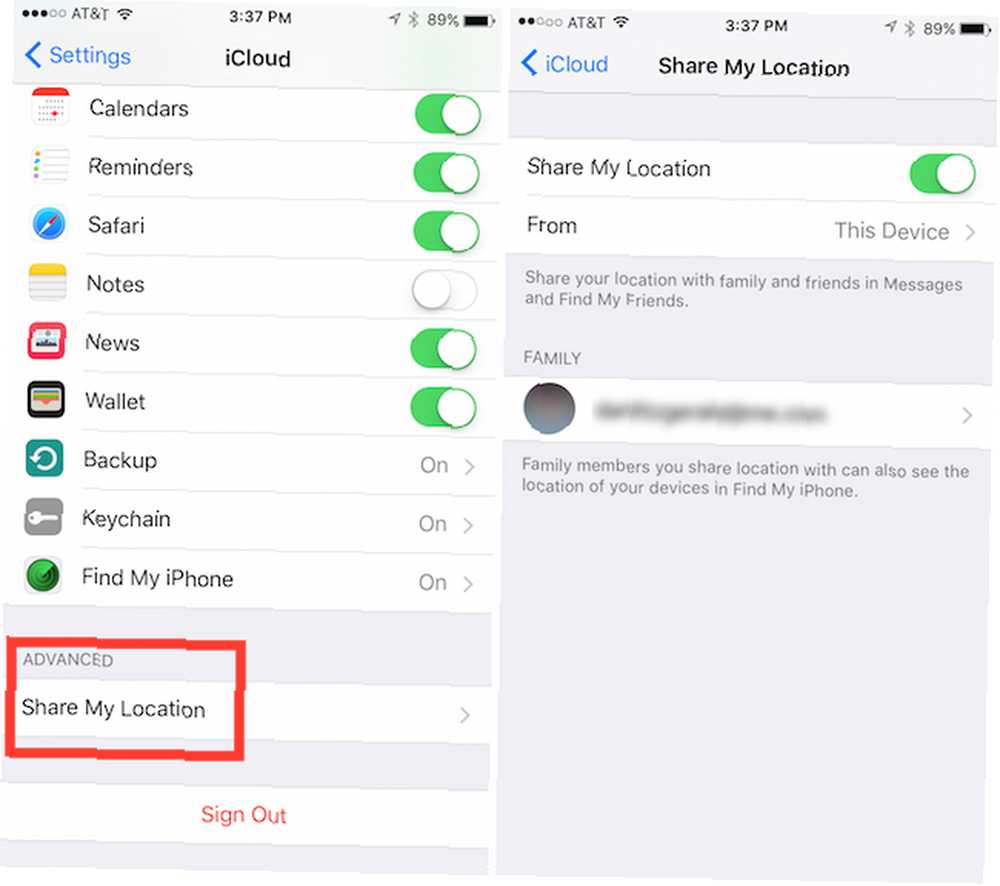
Uređaji svake osobe, izvan mreže i na mreži, bit će vidljivi na popisu. Da biste pogledali nečiju lokaciju, trebate pokrenuti ili Find My Friends ili Find My iPhone aplikacije (obje besplatne).
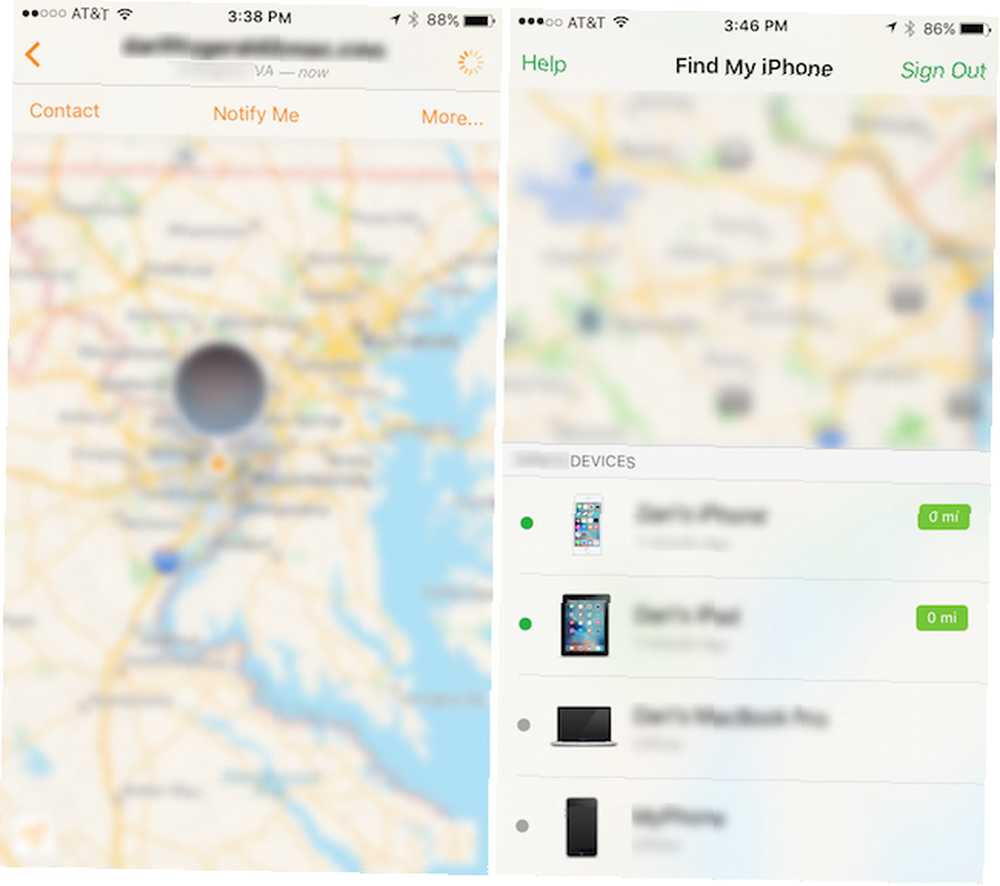
Trebali biste biti selektivni kome ćete dati pristup kada dobiju pristup svim značajkama Find My iPhone, uključujući mogućnost omogućavanja Lost Mode i brisanja uređaja.
fotografije
Baš poput kalendara i podsjetnika, kad postavite Family Sharing, automatski se stvara zajednički album fotografija. Da biste pristupili ovom albumu, pokrenite svoju aplikaciju za fotografije, idite na karticu Dijeljeno i tamo ćete stvoriti novi album pod nazivom "Obitelj". Ovdje možete dodati i pogledati fotografije koje su dodali drugi.
Što ne možete dijeliti?
Nažalost, kupnje putem aplikacija uključene su u vaše zajedničke stavke Family Sharing. Ostale stavke koje ne možete preuzeti ili pristupiti uključuju pjesme dodane izvan iTunes Store-a, pretplate na časopise i novine, predmete koji više nisu dostupni putem App Store-a ili predmete koje su sakrili članovi vaše obitelji.
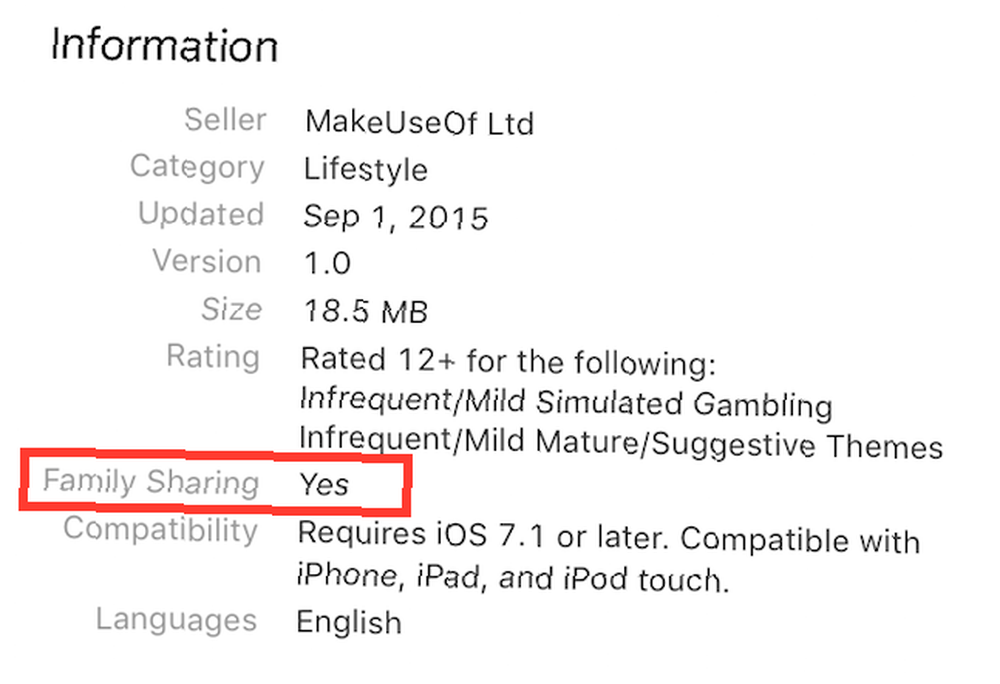
Zapamtiti: nisu sve aplikacije dostupne za dijeljenje. Ako želite saznati prije kupnje ili preuzimanja aplikacije, potražite je u trgovini aplikacija i pomaknite se prema dolje do pojedinosti gdje ćete moći vidjeti je li dostupna putem obiteljske razmjene ili ne. Vlastita aplikacija iPhonea MakeUseOf Pročitajte MakeUseOf na svom iPhoneu s našom potpuno novom aplikacijom i osvojite iPhone 6s (ažurirano) Pročitajte MakeUseOf na svom iPhoneu s našom potpuno novom aplikacijom i osvojite iPhone 6s (ažurirano) iPhone App MakeUseOf je ovdje i s njim možete pregledavati, razgovarati i spremati svoje omiljene članke, a sve iz udobnosti izvorne aplikacije za pametne telefone. , na primjer, dostupan je putem Family Sharing-a.
Dijeliti je voditi brigu
Apple nije jedina tvrtka koja je razmišljala omogućiti članovima obitelji pristup plaćenim značajkama računa.
Amazon vam omogućuje dijeljenje značajki Premium isporuke 10 nevjerojatnih prednosti Amazona za koju ste vjerojatno previdjeli 10 strašnih prednosti Amazona za koju ste vjerojatno previdjeli Besplatna dvodnevna isporuka je samo početak. Evo nekih značajnih pogodnosti pretplate na Amazon Prime koje možda ne znate. s ostalim članovima vašeg domaćinstva. Aplikacija za upravljanje lozinkom LastPass omogućuje dijeljenje privatnih podataka s članovima obitelji u "zajedničkom trezoru" sve dok jedan korisnik ima pristup premijskim značajkama aplikacije. Netflix omogućava dva korisnika istovremeno streamanje sadržaja, ali ako želite povećati taj broj na četiri, morate plaćati 11,99 USD mjesečno, za razliku od standardnih 7,99 USD mjesečno.
Koristite li dijeljenje obitelji? Želite li ga koristiti s više od svoje uže obitelji? Javite nam se u komentarima.











